A sötét téma engedélyezése a Google Dokumentumokban, Diákon és Táblázatokon
Android Tippek és Trükkök / / August 05, 2021
Elég sok alkalmazás váltott át a sötét oldalra, és nem szó szerint, hanem vizuális szempontból. Az, hogy valóban megtakarít-e akkumulátort, vita tárgyát képezi, de mi nem az, az a tény, hogy mindenképpen kisebb megterheléshez vezet a szemében. A Szilícium-völgy óriásainak azonban még mindig voltak olyan alkalmazásai, amelyeket még nem kellett megáldani ezzel a sötét móddal. De végül van néhány jó hír ebben a tekintetben. A Google által a munkafolyamat céljára használt három leggyakrabban használt alkalmazás - a Dokumentumok, a Diák és a Táblázatok - elkezdett fogadni a sötét mód funkció.
A bevezetés megkezdődött, és pár nap múlva a teljes felhasználói bázishoz kell. Az említett funkció engedélyezésével sötétebb módban tekintheti meg a dokumentumait, prezentációit és táblázatait. Előfordulhat azonban, hogy néhány grafikont vagy diagramot meg kell tekintenie egy könnyebb témában. Ennek tudomásul vételével a Google bevezette a „Megtekintés világos témában” opciót is, amely éppen a nevében szerepel. Tehát ilyen esetekben inkább a sötét témához csípve használhatja a fent említett opciót. Ezzel együtt itt van a teljes utasításkészlet a sötét téma engedélyezéséről a Google Dokumentumokban, Diákon és Táblázatokon. Kövesse végig.
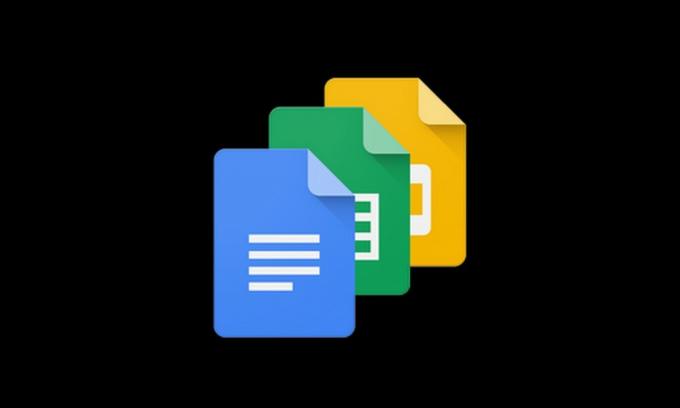
Tartalomjegyzék
-
1 A sötét téma engedélyezése a Google Dokumentumokban, Diákon és Táblázatokon
- 1.1 A sötét mód engedélyezése a Google Dokumentumokban
- 1.2 Engedélyezze a Sötét módot a Google Táblázatokban
- 1.3 Sötét mód engedélyezése a Diákban
-
2 Megtekintés könnyű témakörben a Google Dokumentumokban, a Táblázatokban és a Diákban
- 2.1 Engedélyezze a View in Light témát a Dokumentumok, Táblázatok és Diák alkalmazásban
A sötét téma engedélyezése a Google Dokumentumokban, Diákon és Táblázatokon
Mostantól a funkció csak az Android-felhasználók számára érhető el. Abban támogatói fórum, A Google kifejezetten megemlítette ugyanezt:

Ennek ellenére itt van a szükséges lépés a sötét mód engedélyezéséhez mindhárom alkalmazásban. Kezdjük a Dokumentumok alkalmazással, amelyet a Táblázatok, majd a Diák követ.
A sötét mód engedélyezése a Google Dokumentumokban

- Indítsa el a Google Dokumentumok alkalmazást androidos eszközén.
[googleplay url = ” https://play.google.com/store/apps/details? id = com.google.android.apps.docs.editors.docs & hl = hu_IN ”] - Érintse meg a bal felső sarokban található hamburger menüt, és válassza a menü Beállítások menüpontját.
- Ezután a Témák részben érintse meg a Téma kiválasztása elemet.
- Végül válassza a Sötét opciót, és ennyi. Sikeresen engedélyezte a sötét módot a Google Dokumentumokban, most fordítsuk figyelmünket a Táblázatok és Diák felé.
Engedélyezze a Sötét módot a Google Táblázatokban
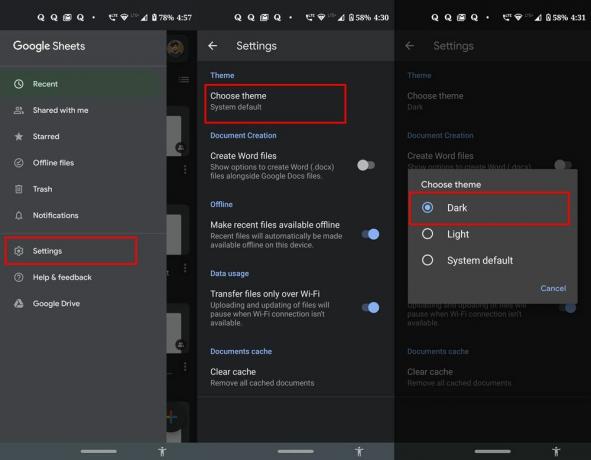
- Indítsa el a Google Táblázatok alkalmazást.
[googleplay url = ” https://play.google.com/store/apps/details? id = com.google.android.apps.docs.editors.sheets & hl = hu_IN ”] - Érintse meg a képernyő bal felső sarkában található három vízszintes vonalat.
- Ez elindít egy menüt, onnan válassza a Beállítások lehetőséget.
- Ezután lépjen a Témák szakaszra, és válassza a Téma kiválasztása lehetőséget.
- Most három lehetőséget fog látni: Sötét, Világos vagy Rendszer alapértelmezett, válassza a Sötét lehetőséget.
Sötét mód engedélyezése a Diákban
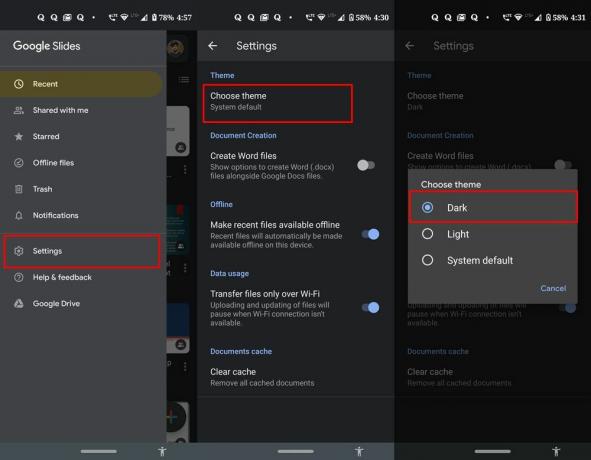
- Nyissa meg a Diák alkalmazást androidos eszközén.
[googleplay url = ” https://play.google.com/store/apps/details? id = com.google.android.apps.docs.editors.slides & hl = hu_IN ”] - Menjen a Beállítások oldalra a hamburger menü megérintésével.
- Ezután lépjen a Témák oldalra, és látnia kell a Téma kiválasztása opciót.
- Koppintson rá, és a megjelenő menüből válassza a Sötét lehetőséget.
- Ez az. Sikeresen engedélyezte a Sötét módot a Google Dokumentumokban, a Táblázatokban és a Diákban. Most nézzük meg a Nézet könnyű témában lehetőséget.
Megtekintés könnyű témakörben a Google Dokumentumokban, a Táblázatokban és a Diákban
Mint korábban említettük, bizonyos esetekben a legjobban megtekintheti egy adott diagramot vagy folyamatábrát a fehér háttér előtt. Bár a sötét mód teljes kikapcsolása egy lehetőség, de akkor az egész alkalmazást alkalmazza a fehér témára. Tehát a Google egy elég remek funkciót vezetett be, amely csak a sötét mód kikapcsolását teszi lehetővé az adott dokumentumot, táblázatot vagy diát, míg az egész alkalmazás továbbra is sötétben folytatódik mód. Ez a funkció a View in Light Theme néven ismert, és az engedélyezésének lépései mindhárom alkalmazásnál megegyeznek. Így lehet ezt elérni.
Engedélyezze a View in Light témát a Dokumentumok, Táblázatok és Diák alkalmazásban

- Indítsa el a kívánt alkalmazást a fent felsoroltak közül.
- Most nyissa meg a kívánt dokumentumot, amelyben engedélyezni szeretné az említett szolgáltatást.
- Miután kinyitotta, érintse meg a jobb felső sarokban található hamburger menüt.
- Válassza a Nézet a könnyű témában lehetőséget, és ennyi. A kiválasztott dokumentum, táblázat vagy dia fehérre vált.
- Miután végzett vele, ismét érintse meg azt a túlcsorduló menüt, és ezúttal látnia kell a Nézet a sötét témában lehetőséget, érintse meg azt.

Tehát ezzel lezárjuk az útmutatót a Sötét mód engedélyezéséről a Google Dokumentumokban, Táblázatokban és Diákban. Ez volt a legjobban várt funkció, amely végül átjutott e három alkalmazásra. Reméljük, hogy meglehetősen gyorsan utat tör az iOS és az internetes felhasználók számára. Amint ez megtörténik, ennek megfelelően frissítjük az útmutatót. Addig is átmehetne a mi iPhone tippek és trükkök, Számítógépes tippek és trükkök, és Android tippek és trükkök szakasz.



